驱动安装并配置WDDM模式
一、集成显卡+P40
GRID驱动-跑分更高-集成显卡推荐
TESLA显卡专用驱动,无需其他设置无需更改注册表,安装即用。可通过核显输出TESLA显卡的视频信号。
不建议用亮机卡,亮机卡输出画面需要完全卸载亮机卡驱动,且分辨率只能用1366*768的分辨率。
二、K600+P40
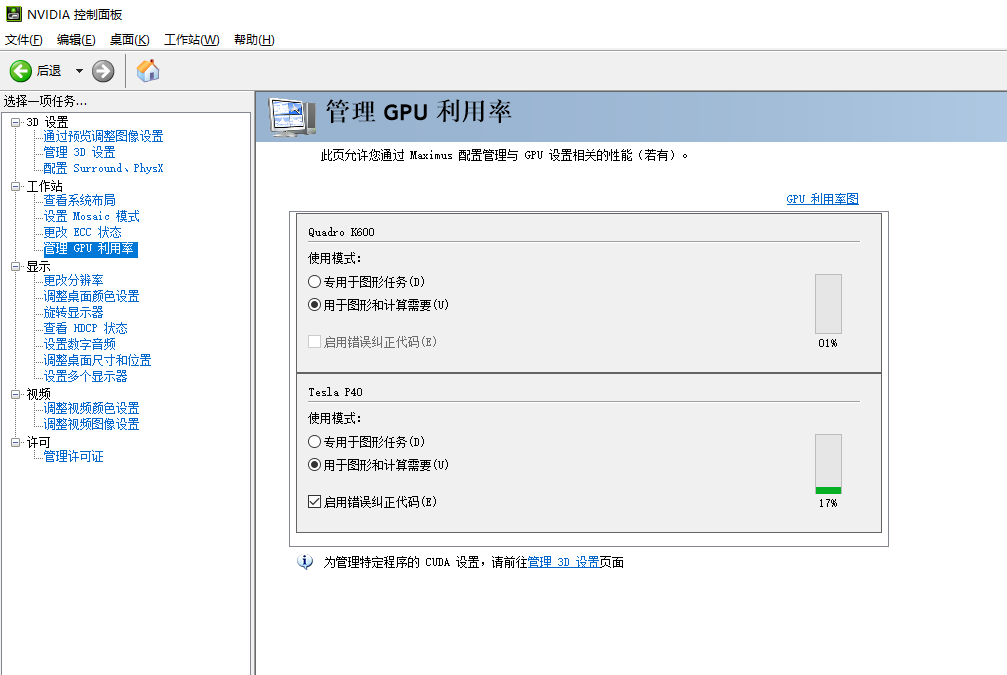
Studio驱动-核显、双显卡都支持很好
1. 安装驱动
473.47-data-center-tesla-desktop-win10-win11-64bit-dch-international.exe
2. 改注册表
HKEY_LOCAL_MACHINE\SYSTEM\CurrentControlSet\Control\Class\{4d36e968-e325-11ce-bfc1-08002be10318}
一般都有多个卡,0000为显卡的下标,通过DriverDesc确定是哪块显卡
Tesla显卡修改
- AdapterType值,改为1
- FeatureScore值,十六进制从cf改为d1
- 添加一个DWORD32位GridLicensedFeatures,值改为7
注意:不能安装Grid驱动,否则Geforce显卡无法识,此时Tesla显卡已经自动变成WDDM模式。
TCC模式:GPU完全用于计算,没有显示功能
WDDM 模式下:GPU 同时具有计算卡+显卡功能
HKEY_LOCAL_MACHINE\SYSTEM\ControlSet001\Control\Class\{4d36e968-e325-11ce-bfc1-08002be10318}
Tesla显卡修改
- 删除AdapterType
- 添加一个DWORD32位值,命名为EnableMsHybrid,值修改为1
核显Geforce修改
添加一个DWORD32位值,命名为EnableMsHybrid,值修改为2
3. 重启电脑
重启后,在任务管理器中就显示了两张显卡
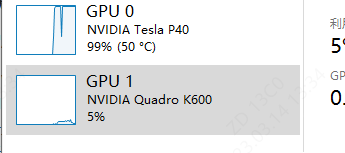
4. Windows图形设置
使用 Windows 10 图形设置功能
点击显示 > 图形设置。
选择桌面应用或Microsoft Store 应用(部分系统版本中是通用应用或经典应用),选择您需要设置的应用,点击添加,然后点击选项。
将图形规格设置为高性能(即Tesla显卡,当然也可以选择Quadro显卡),点击保存即可。

其它问题
1. 系统设置-图形设置,高性能显卡不显示P40
修改注册表
计算机\HKEY_CURRENT_USER\Software\Microsoft\DirectX\UserGpuPreferences
新增字符串:数值名称:DirectXUserGlobalSettings 数值数据:SwapEffectUpgradeEnable=1;HighPerfAdapter=10DE&1B38&11D910DE;
其中10DE&1B38&11D910DE每个机器上不同,需要到设备管理器显卡属性->详细信息->硬件ID查询 添加完成后重启计算机
2.显存24GB只显示22.5GB
被显卡的ECC纠错占用了1.5G,关闭即可
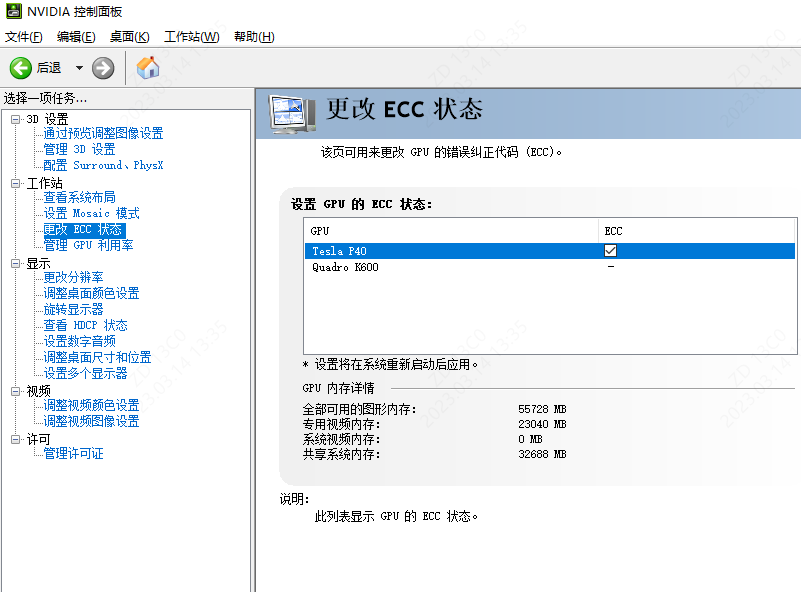
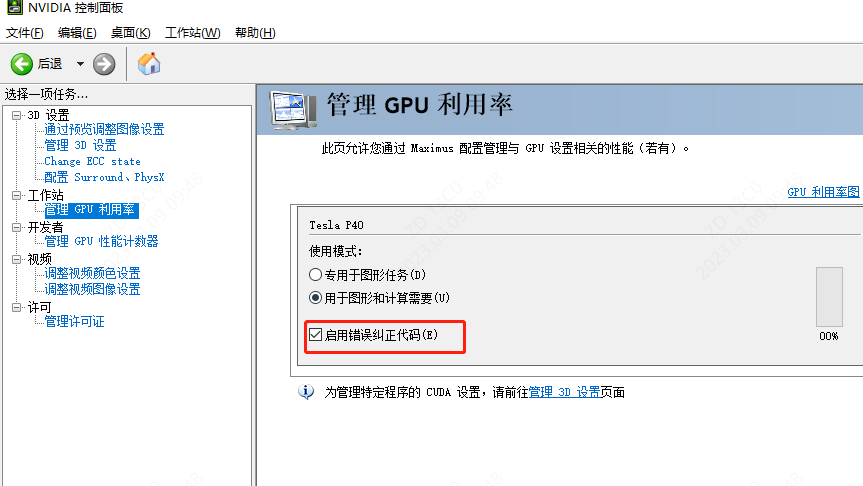
参考文章
P40 M40魔改问题集锦+温控散热方案【文末】
https://blog.csdn.net/weixin_44503976/article/details/129275889
【杂烩】Tesla M40 24G 在Win11上的双显卡显示实现、改风冷 https://blog.csdn.net/m0_50797989/article/details/124943174